Brukerveiledning for Keynote for iPhone
- Velkommen
- Nytt
-
- Kom i gang med Keynote
- Introduksjon til bilder, diagrammer og andre objekter
- Opprett en presentasjon
- Velg hvordan du navigerer i presentasjonen din
- Åpne en presentasjon
- Arkiver og gi navn til en presentasjon
- Finn en presentasjon
- Skriv ut en presentasjon
- Kopier tekst og objekter fra én app til en annen
- Grunnleggende berøringsskjermbevegelser
- Opprett en presentasjon ved hjelp av VoiceOver
-
- Legg til eller slett lysbilder
- Legg til og vis presentatørnotater
- Endre størrelsen på lysbildet
- Endre bakgrunnen i et lysbilde
- Legg til en kantlinje rundt et lysbilde
- Vis eller skjul tekstplassholdere
- Vis eller skjul lysbildenumre
- Bruk en lysbildelayout
- Legg til og rediger lysbildelayouter
- Endre et tema
-
- Endre objektgjennomsiktighet
- Fyll figurer og tekstruter med farge eller et bilde
- Legg til kantlinjer rundt et objekt
- Legg til en infotekst eller tittel
- Legg til refleksjon eller skygge
- Bruk objektstiler
- Endre størrelse på, roter og vend objekter
- Legg til lenkede objekter for å gjøre presentasjonen interaktiv
-
- Send en presentasjon
- Introduksjon til samarbeid
- Inviter andre til å samarbeide
- Samarbeid om en delt presentasjon
- Se den seneste aktiviteten i en delt presentasjon
- Endre innstillinger for en delt presentasjon
- Stopp deling av en presentasjon
- Delte mapper og samarbeid
- Bruk Box til å samarbeide
- Opprett et animert GIF-bilde
- Publiser presentasjonen i en blogg
- Copyright
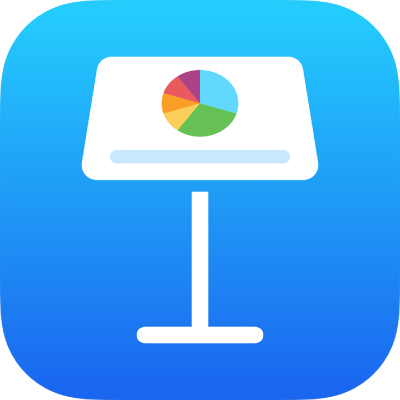
Hev eller senk tegn i Keynote på iPhone
Du kan heve eller senke tekst i forhold til teksten ved siden av ved å bruke hevet eller senket tekst. Du kan også angi et valg for automatisk å heve tallsuffikser (for eksempel st and nd).
Endre skriftlinjen for tegn
Åpne Keynote-appen
 på iPhonen din.
på iPhonen din.Åpne en presentasjon, marker teksten du vil endre, og trykk deretter på
 .
.Trykk på
 i Font-delen av kontrollene.
i Font-delen av kontrollene.Hvis du ikke ser tekstkontrollene, trykker du på Tekst eller Celle.
Trykk på et skriftlinjealternativ.
Hev tallsuffikser mens du skriver
Du kan angi at Keynote skal heve tallsuffikser mens du skriver.
Åpne Keynote-appen
 på iPhonen din.
på iPhonen din.Åpne en presentasjon, trykk på
 øverst på skjermen, og trykk på Innstillinger.
øverst på skjermen, og trykk på Innstillinger.Trykk på Autokorrektur.
Slå på Tallsuffikser, og trykk deretter på Ferdig øverst på skjermen.
Når denne innstillingen er valgt, kan du manuelt endre skriftlinjen for teksten hvis du ikke vil at et suffiks skal heves (se avsnittet ovenfor).